


在使用Windows 10的过程中,您可能希望能够发现并访问局域网中的其他计算机和设备,从而实现文件共享、打印机共享等功能。然而,默认情况下,Windows 10可能会关闭网络发现功能,这会导致无法轻松找到其他设备。如果您想知道如何在Windows 10中开启网络发现模式,本文将为您提供一些简单的方法和步骤,帮助您快速实现这一设置。
具体方法如下:
1、打开计算机的“控制面板”选项。
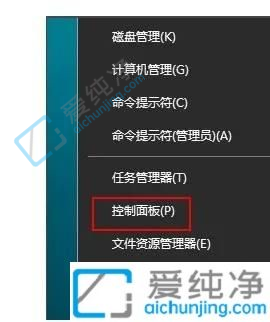
2、随后,在“网络与Internet”选项下选择“网络和共享中心”。

3、如下图的“网络和共享中心”选项。
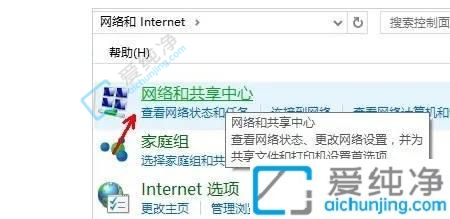
4、在显示的设置中,找到并点击“启用网络发现”,即可进行网络发现的操作。
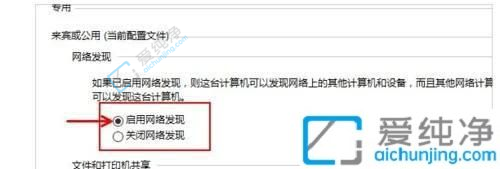
5、最后,点击右下角的“保存修改”按钮,使设置生效。
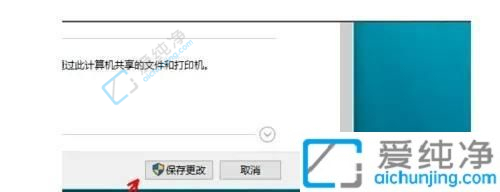
通过以上方法,你可以在Windows 10中轻松地开启网络发现模式,让你的电脑能够自动检测和连接其他设备,实现资源共享和更好的网络体验。无论是在家庭网络还是办公环境中,网络发现模式都是一个非常实用的功能。希望本文对你有所帮助,祝你在使用Windows 10时能够享受到更便捷的网络连接!
| 留言与评论(共有 条评论) |